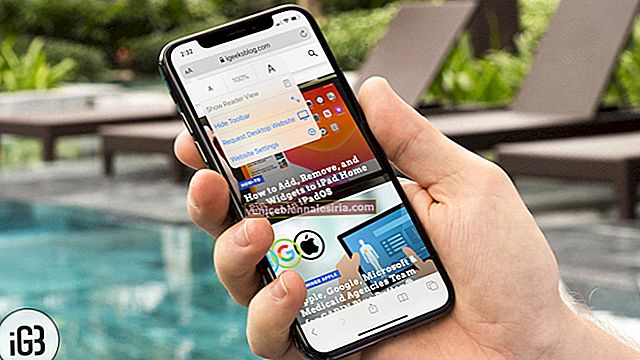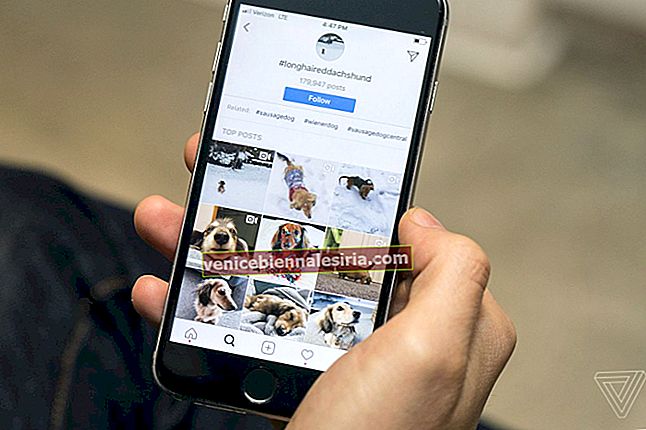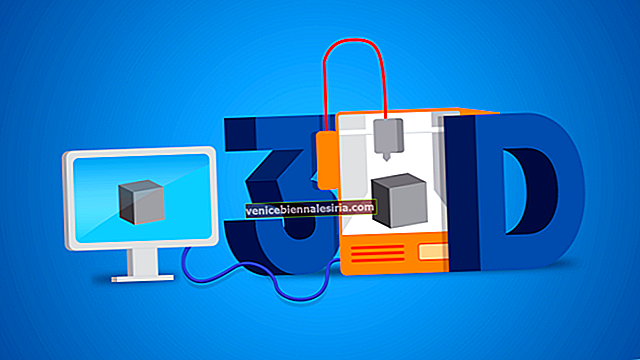Vi älskar alla högkvalitativ video och tack vare iPhones högupplösta kamera; vi kan nu spela in videor i 4K med 1080px och 720px upplösning. Så bra som de är visuellt, dessa videor äter upp din iPhone eller iPad lagring.
Dessutom är det svårt att dela dessa videor via Gmail, Whatsapp, Instagram eller någon annan app. Det enda som finns kvar är att göra videofilen mindre på iPhone. I sin senaste uppdatering av iOS 13 innehåller Photos-appen funktioner för att redigera videor utan några videoredigeringsappar.
Funktioner som att lägga till önskat filter i en video på din iPhone, förvandla ett livefoto till video och till och med att rotera en video. Funktionen för att komprimera video på iPhone saknas dock fortfarande. Således är vi beroende av appar från tredje part för samma sak.
Hur man minskar storleken på video på iPhone och iPad
När du minskar storleken på en video eller ett foto kompromissar du med dess kvalitet. Så beroende på din video och syftet bakom den måste du balansera förhållandet mellan storlek och kvalitet.
Du hittar en rad appar tillgängliga i App Store. Jag testade några av dem och åtnjöt det lättanvända gränssnittet för Video Compressor. Dessutom tillåter appen dig både förinställda och anpassade alternativ för komprimering.
Hur komprimerar du videor från iPhone och iPad med hjälp av Video Compressor App
Steg 1. Gå till App Store på din iPhone eller iPad och sök efter Videokompressor . Välj appen och ladda ner.
Steg 2. När du är installerad, öppnar du Video Compressor- appen och trycker på ikonen '+' för att lägga till videon du vill komprimera.

Steg 3. Appen kommer att be om tillstånd för att komma åt dina foton, tryck på OK .

Steg 4. Appen visar alla album , välj Video avsnitt.

Steg 5. Välj nu videon du vill komprimera och tryck på S elect från det övre högra hörnet på skärmen.

Steg 6. Tryck på Välj förinställning (HD 720p) så kommer den att dirigera till alternativ för förinställd video . Välj önskat alternativ.

Steg 7. Välj nu Förhandsgranska från huvudmenyn , du kan se och jämföra original och komprimerad video här.

Steg 8. Gå tillbaka till huvudmenyn och välj Fortsätt .

Steg 9. Välj målalbum genom att klicka på det eller Lägg till nytt album längst ner på sidan.

Steg # 10. Appen börjar komprimera ; det tar lite tid beroende på storleken på originalvideon.

Steg # 11. När du är klar kommer appen att välja alternativ för att ta bort original eller avsluta , välj enligt ditt val.

Steg # 12. Avsluta appen och gå till appen Foton
Den komprimerade videon lagras i albumet enligt din instruktion till appen. Kontrollera videon en gång och dela den så mycket du vill.
Det är allt folk !!
Loggar ut
Håll nu lagrings- och videodelningsproblemen på din iPhone och iPad i skym av dessa videokomprimeringsappar. Håll originalvideon säker i din säkerhetskopia och behåll de komprimerade versionerna på din iPhone och iPad.
Som nämnts ovan, när du gör videofilen mindre på iPhone eller någon annan enhet, minskar också kvaliteten på videon. Om du inte vill kompromissa med samma, använd AirDrop, där du kan överföra valfri fil till enheterna i Apple-ekosystemet.
Du kanske också gillar dessa videohacks:
- WonderFox HD Video Converter Factory Pro för att sätta igång dina videor och spara utrymme
- Hur laddar jag ner IGTV-videor på iPhone och Android-telefon
- Bästa iPhone Panorama-appar för att ta 360-graders panoramafoton och videor
- Så här skickar du en stor video från iPhone till e-post, Mac eller Windows PC
Har du provat någon app för videokomprimering? Hur var din upplevelse, tyckte du om kvaliteten på den komprimerade videon? Dela din erfarenhet och åsikter i kommentarrutan.